Удаление cookies, истории посещений и загрузок в Яндекс-браузере
Веб-обозреватели зачастую хранят огромное количество информации на жестком диске. Это могут быть куки-файлы от различных сайтов, история посещений и поиска, списки загруженных объектов, временные данные кэш. Лишняя и ненужная информация захламляет компьютер и немного замедляет работу браузера. Поэтому иногда у некоторых пользователей возникает вопрос, как почистить от лишних данных браузер Яндекс.
Некоторые люди попросту не хотят, чтобы другие пользователи персонального компьютера могли просмотреть перечень посещенных ресурсов или использовать куки в своих целях, поэтому предпочитают регулярно чистить свой браузер. В данной статье представлено подробное руководство, как очистить обозреватель от ненужных или устаревших данных.
Содержание статьи:
Настройки личных данных
Первый и наиболее распространенный путь очистить Яндекс – с помощью соответствующего интерфейса в меню настроек. Чтобы попасть туда, выполните несколько простых действий:
- Запустите браузер Yandex.
- С помощью символа, изображающего три белых штриха, расположенного левее стандартных кнопок «закрыть-свернуть», вызовите панель управления.
- В ниспадающем списке необходимо открыть «Settings» («Настройки»).
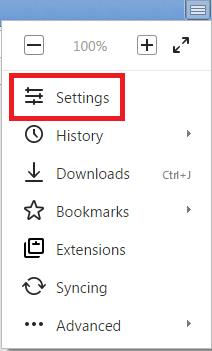
- В самом конце списка требуется нажать на кнопку «Show advanced settings» («Дополнительные настройки»).
- 10. Интересующая вас категория называется «Privacy» («Защита личных данных»). Здесь находится кнопка «Clear data…» («Очистить историю»). Нажмите на нее.

- Откроется небольшое окошко со списком элементов, которые можно почистить и временным интервалом. Вы можете чистить историю посещений (browsing history), загрузок (downloads history), куки (cookies), временные файлы (cache) и некоторые другие параметры. В ниспадающем списке выберите период времени, который хотите чистить и нажмите «Clear» («Очистить»).
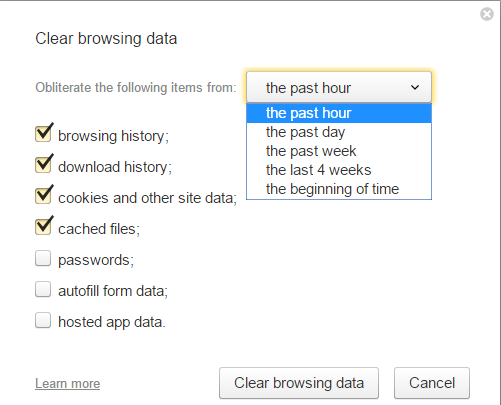
Окно истории
Другой путь менее популярен среди пользователей, однако является более коротким.
- Запустите браузер Yandex.
- Откройте панель управления с помощью кнопки с изображением трех полос.
- Выберите категорию «History» («История»).
- Перед вами откроется окно с информацией обо всех посещенных страницах и сайтах. Вверху, прямо под строкой поиска расположена кнопка ««Clear data…» («Очистить историю»). Ее функционал аналогичен сервису, описанному в предыдущем пункте руководства.
Удаление отдельных записей
Вы также можете почистить определенные записи в истории или удалить конкретные куки.
Чтобы удалить какой-либо объект из списка истории, наведите на него курсор так, чтобы появилась небольшая черная стрелочка. Щелкните по ней, чтобы вызвать контекстное меню и выберите действие «Remove from history» («Убрать»).
Если вы хотите удалить какой-нибудь файл куки, откройте настройки и перейдите в категорию «Privacy» («Защита личных данных»). Нажмите на кнопку «Content settings…» («Настройки содержимого»). Далее кликните на «All cookies» («Все куки»). В открывшемся перечне достаточно навести курсор на любой объект и нажать на появившийся символ в виде крестика, чтобы удалить его.


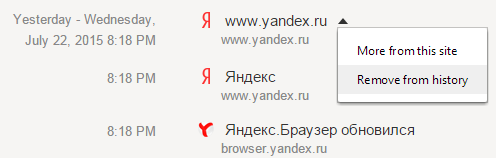
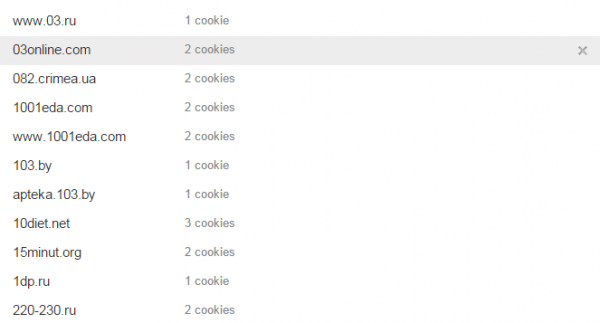






Добавить комментарий